3DMax怎么将两个顶点熔合?
溜溜自学 室内设计 2021-10-21 浏览:1859
大家好,我是小溜。3DMax软件是非常出色的三维场景创作与动画制作软件,在这里你可以尽情的去创作模型。但有时候我们在建模的时候,一些线条之间是没有链接的。所以3DMax怎么将两个顶点熔合呢?今天就来给大家分享一下具体的操作步骤,希望能够帮助到有需要的朋友。
想要更深入的了解“3DMax”可以点击免费试听溜溜自学网课程>>
工具/软件
电脑型号:联想(lenovo)天逸510s; 系统版本:Windows7; 软件版本:3DMax2014
方法/步骤
第1步
在视图中点击需要编辑的样条线。
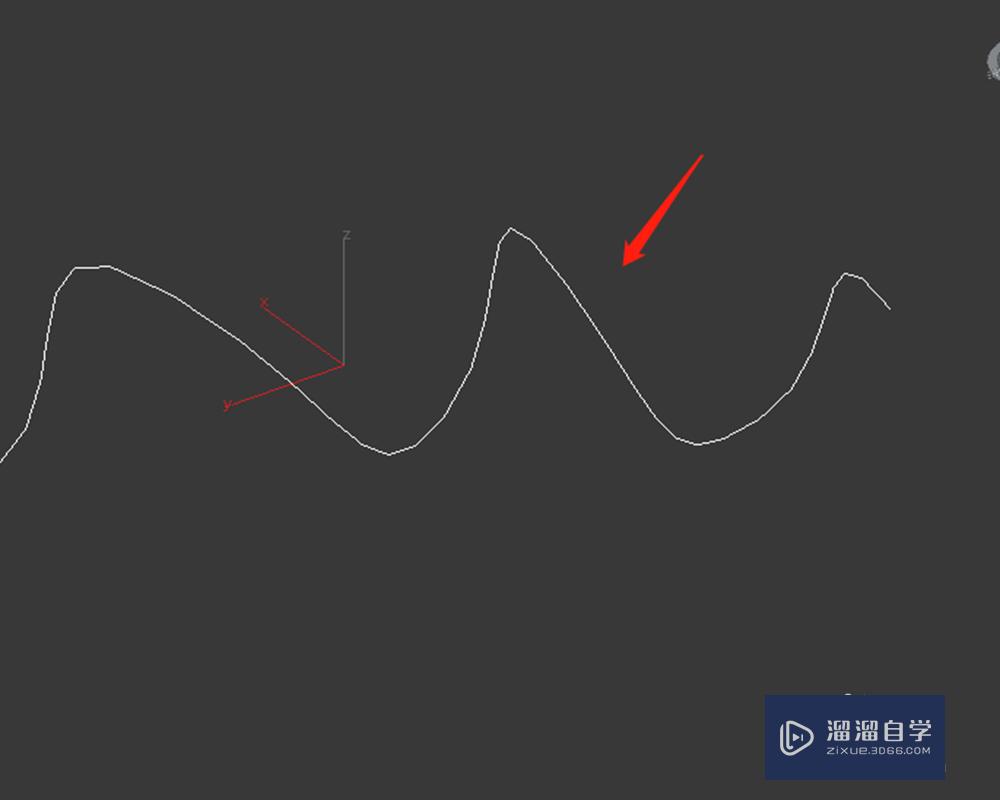
第2步
在工具面板中,点击修改工具图标。
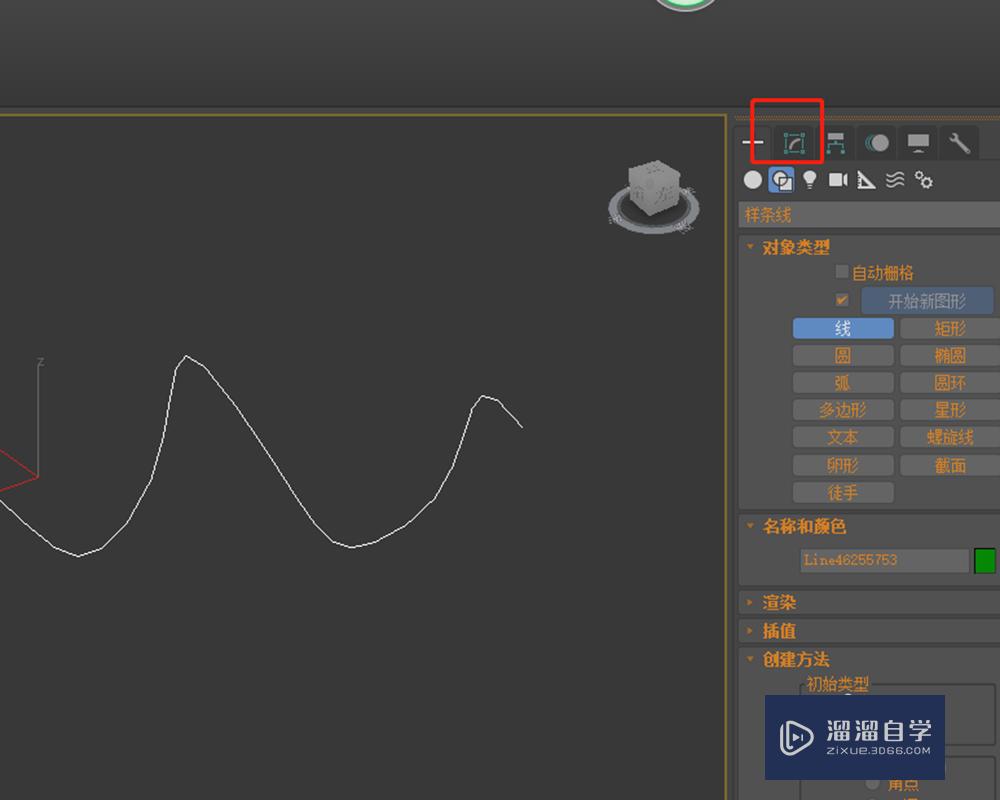
第3步
点击line前面的小三角形。
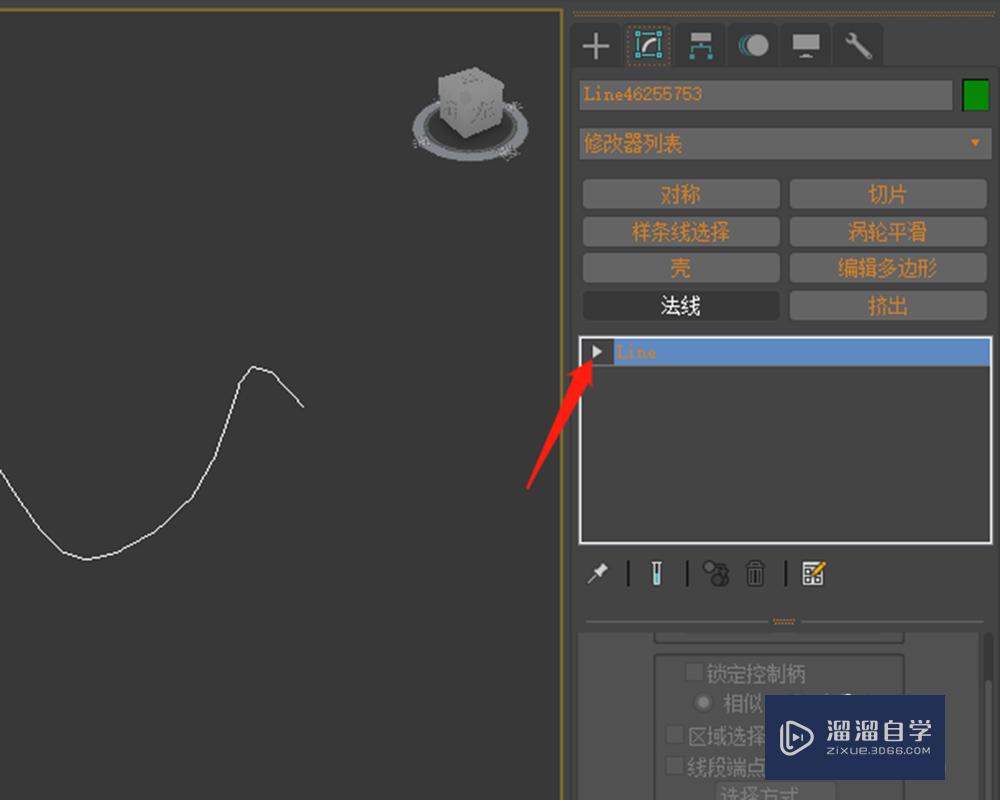
第4步
点击线段。
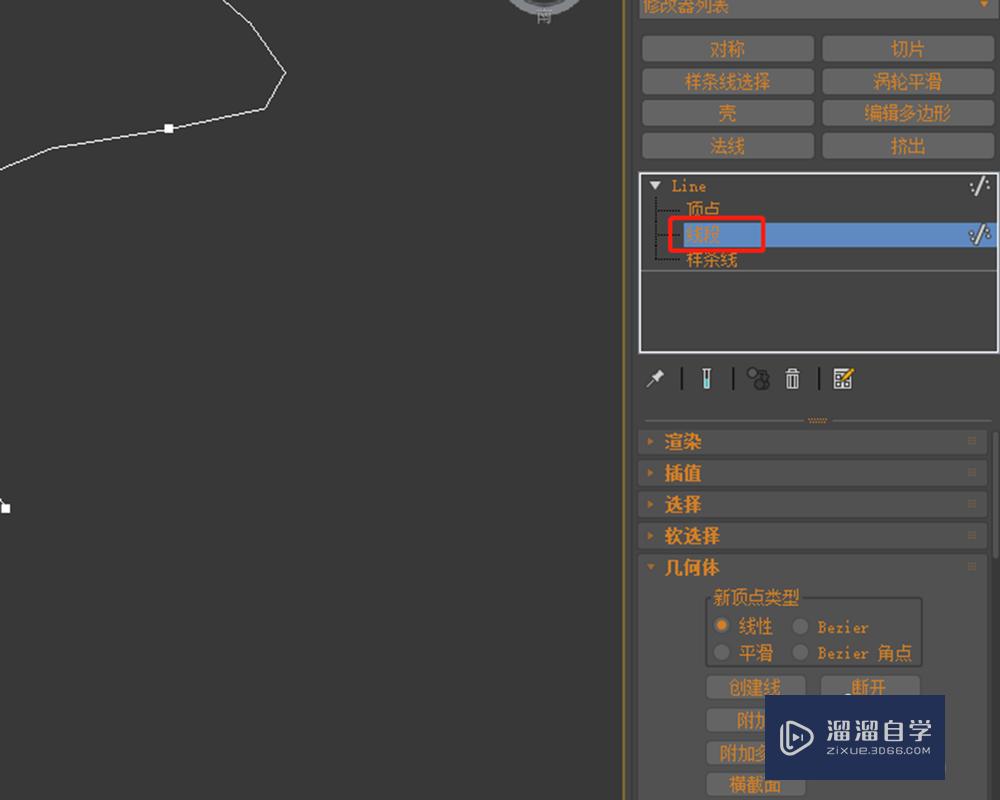
第5步
在几何体中,点击附加。
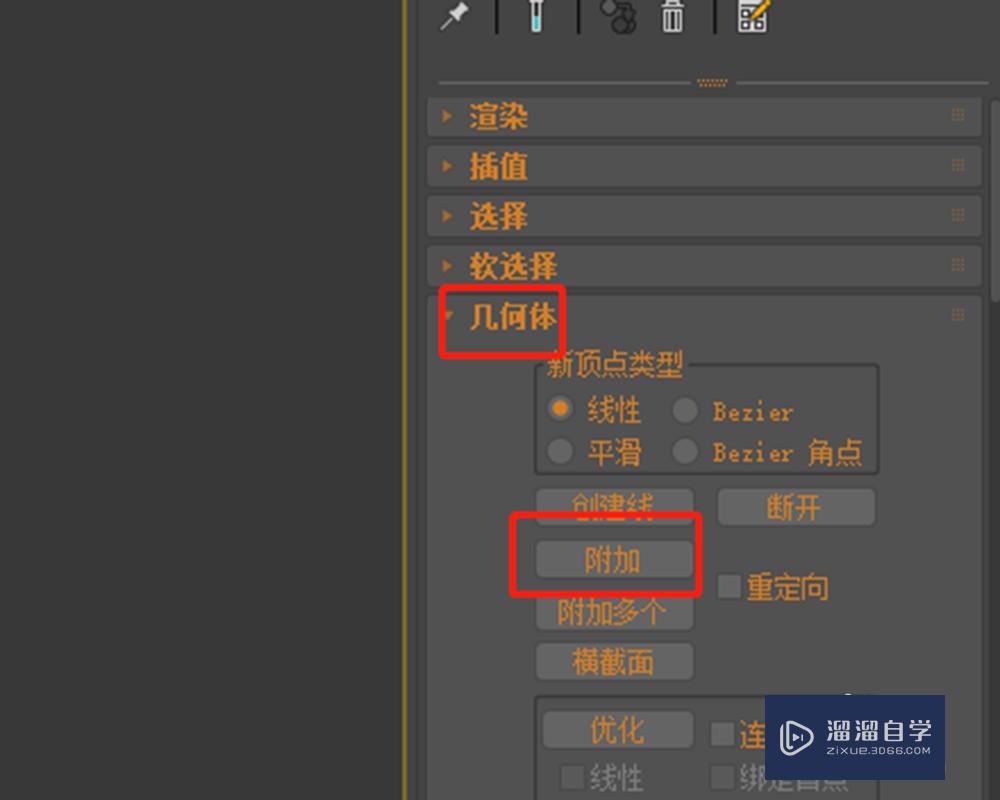
第6步
点击另外一条线条,右击鼠标确认。
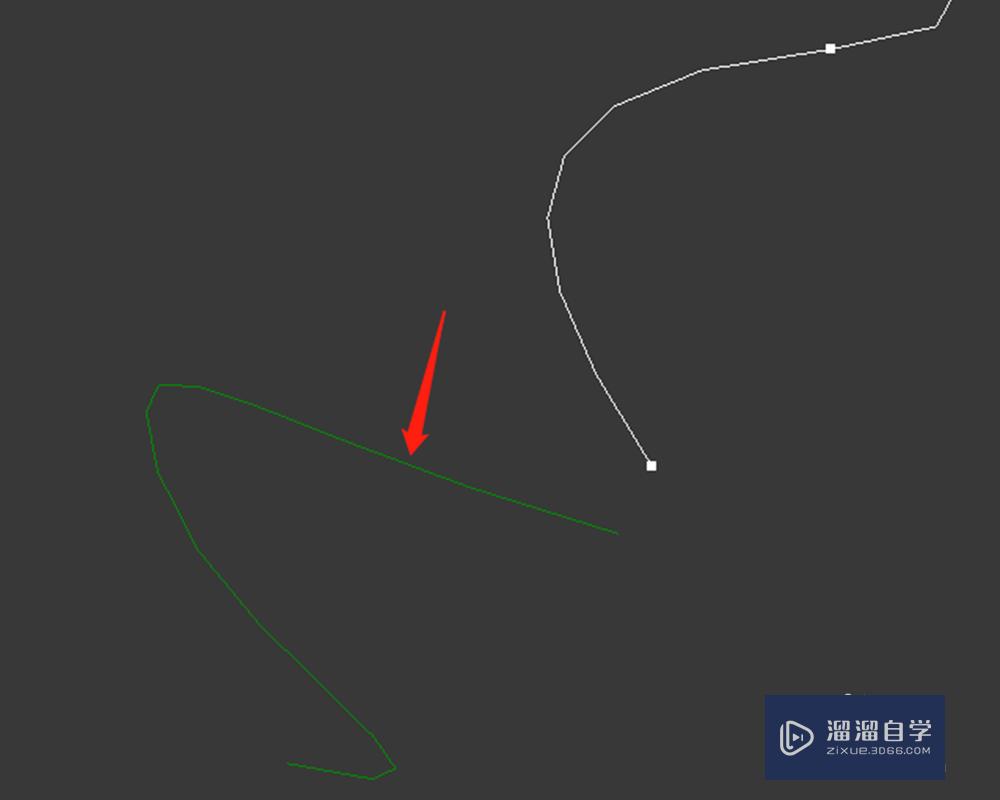
第7步
点击顶点。
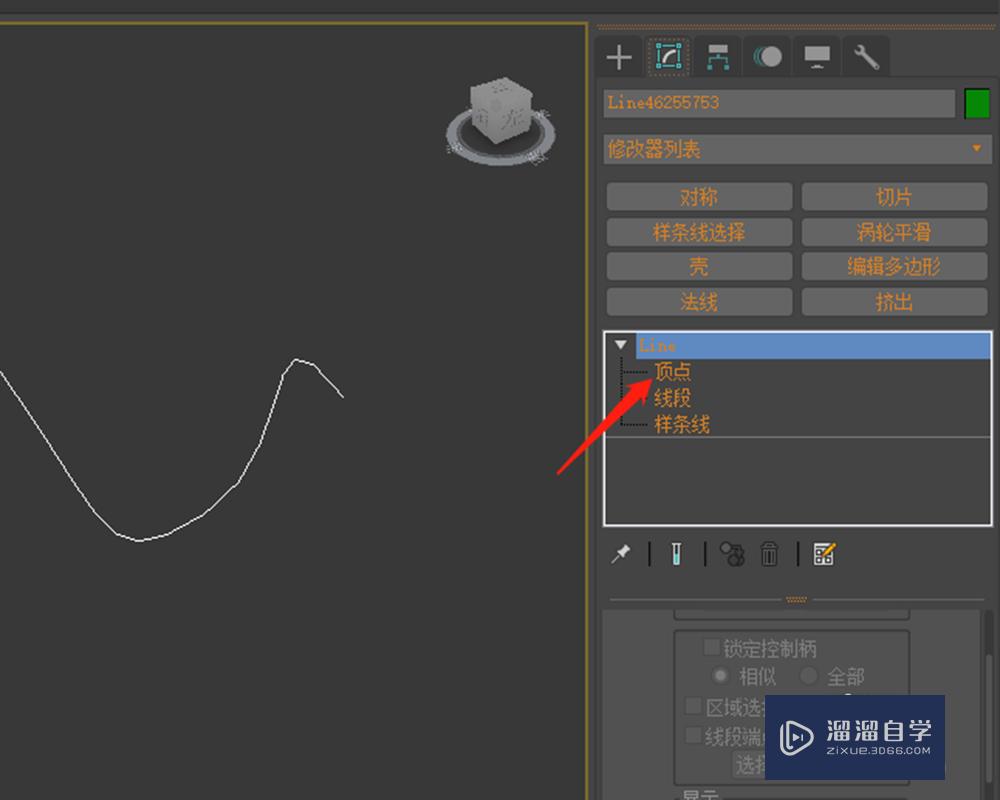
第8步
选择两个需要融合的顶点。
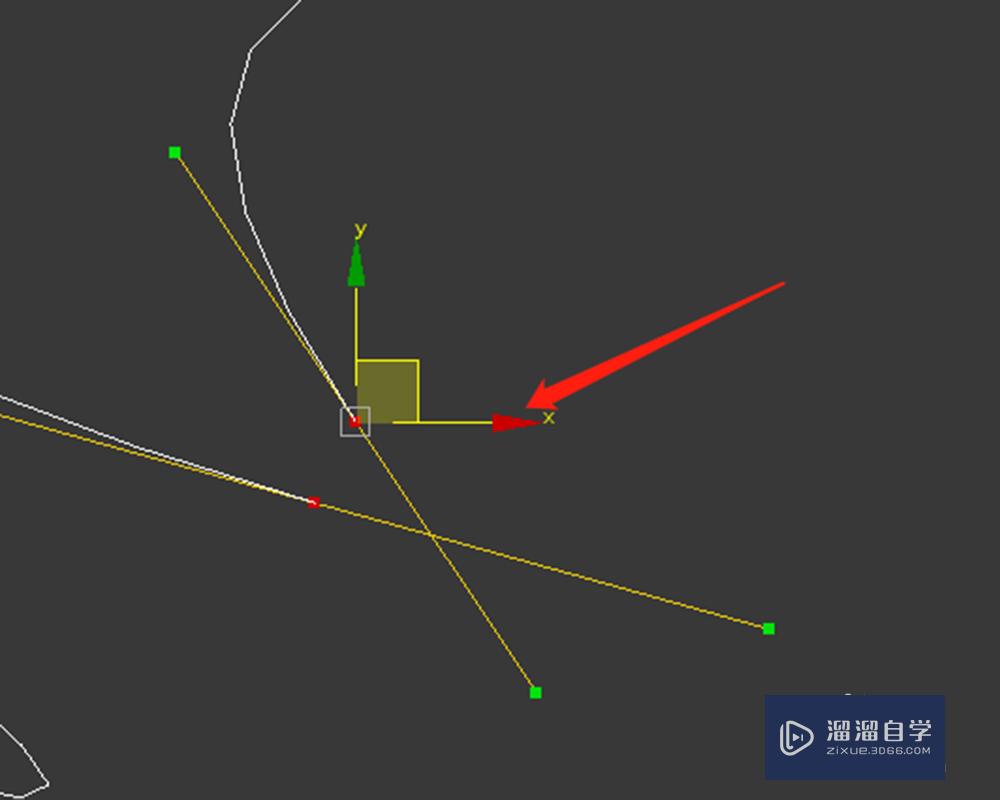
第9步
点击熔合。
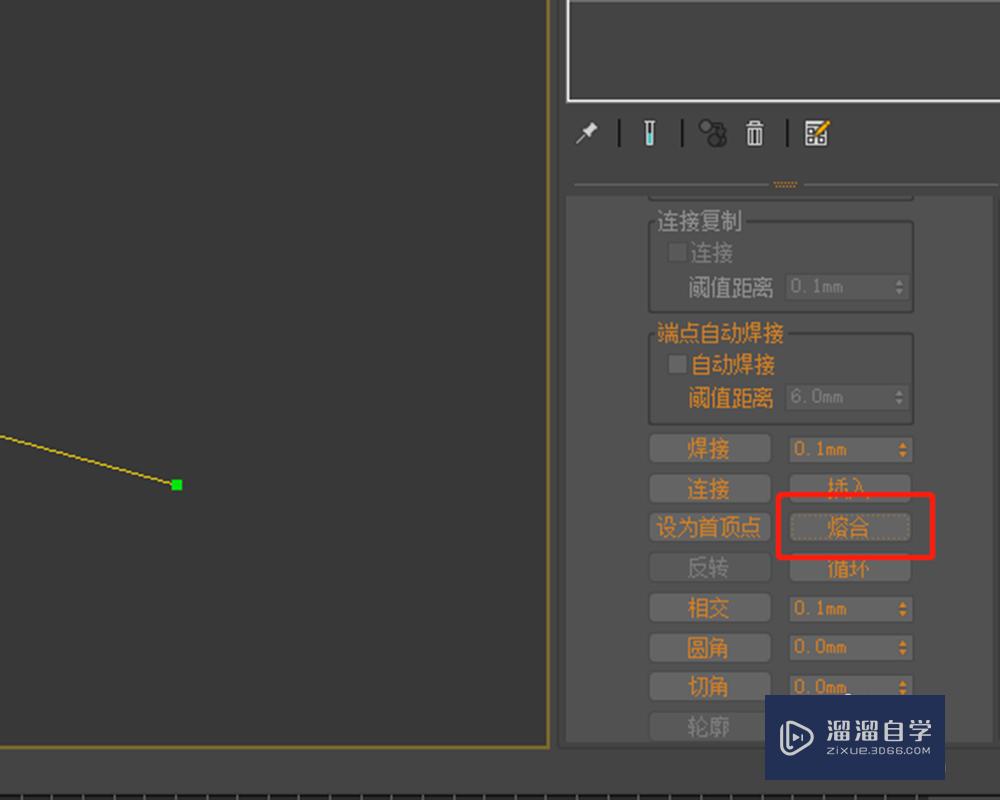
第10步
融合完成后,可以移动这顶点。
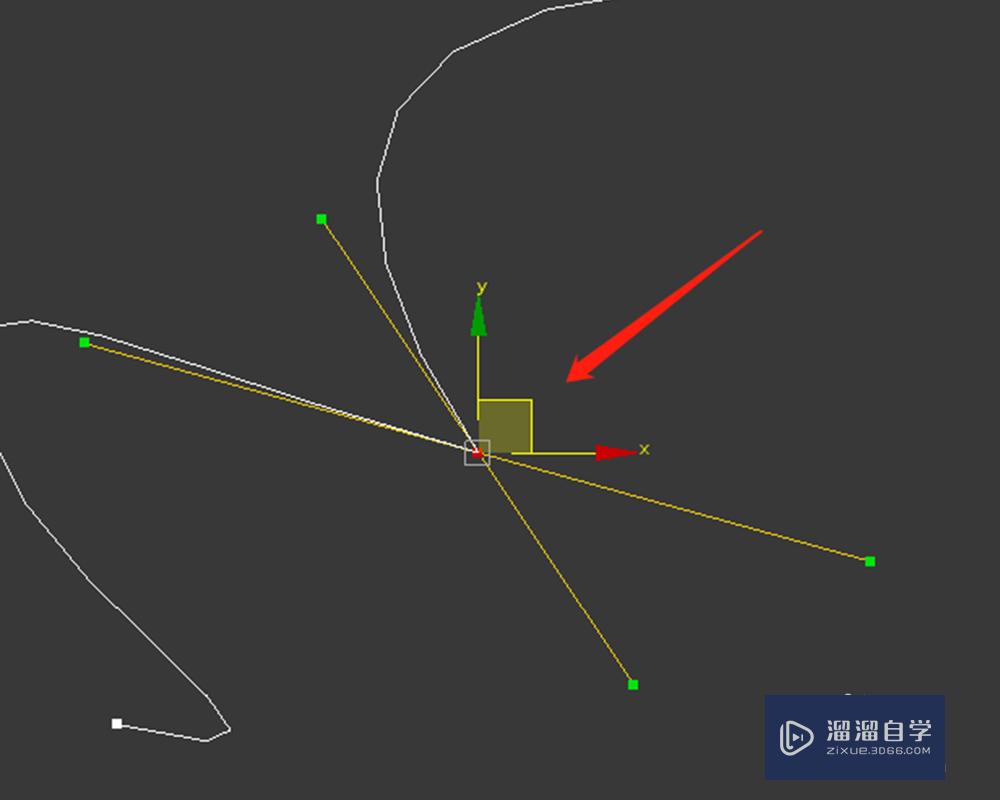
初级 中级3dmax将参考图片导入软件按图建模方法
特别声明:以上文章内容来源于互联网收集整理,不得将文章内容
用于商业用途.如有关于作品内容、版权或其他问题请与溜溜网客服
联系。
相关文章
距结束 04 天 10 : 17 : 54
距结束 01 天 22 : 17 : 54
首页










